Tener a mano una lista de todas tus URLs de WordPress puede ser útil. La necesitarás si necesitas migrar tu sitio web, establecer redireccionamientos o, simplemente, controlar la estructura de tu contenido.
Crear un archivo de texto plano o CSV suena muy técnico, pero exportar esa información es más fácil de lo que crees.
En este artículo, te guiaremos a través de un sencillo proceso para exportar todas tus URL de WordPress a un formato de texto limpio y sin formato, listo para que lo utilices como necesites. Prepárate para gestionar tus URL sin problemas.

¿Por qué puede ser necesario exportar todas las URL de WordPress en texto sin formato?
WordPress viene con herramientas integradas para exportar contenido en un archivo XML. Puede utilizar este archivo para importar su contenido en otro sitio web de WordPress.
Estas herramientas le permiten trasladar WordPress a un nuevo nombre de dominio o transferirlo de un servidor local a un sitio activo.
Sin embargo, a veces puede necesitar un anuncio / catálogo / ficha de URLs por varias razones. Puede que necesite establecer redireccionamientos a un nuevo sitio web, compartir URL con un equipo de SEO o establecer un seguimiento mediante algunas herramientas de SEO.
Ahora que ya conoce los casos de uso, veamos cómo puede exportar fácilmente todas las URL de su sitio WordPress a un archivo de texto.
Exportar URL de WordPress en formato de texto y CSV
Lo primero que tienes que hacer es instalar y activar el plugin Export All URLs. Para más detalles, consulta nuestra guía paso a paso sobre cómo instalar un plugin de WordPress.
Una vez activado, debes visitar la página Ajustes ” Exportar todas las URL. El plugin te permite exportar URLs para todas tus entradas, páginas y tipos de contenido personalizado. También puede limitarlo a tipos de contenido seleccionados si lo desea.
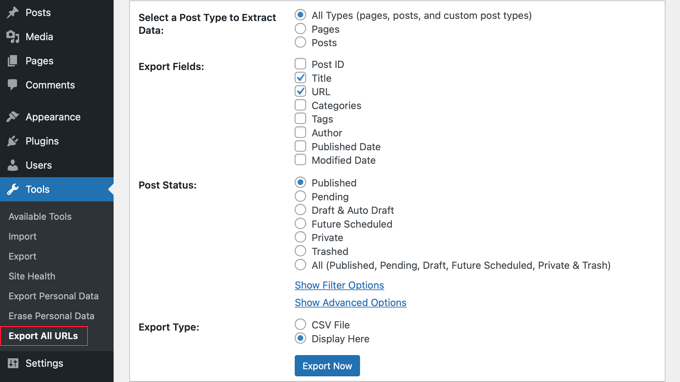
También puede seleccionar qué datos desea exportar. El plugin te permite exportar URLs, títulos y categorías de WordPress. También hay una opción “Tipo de exportación” que te permite exportar estos datos en un archivo CSV o mostrarlos directamente en la página de ajustes.
Haga clic en el botón “Exportar” para continuar.
Dependiendo de sus ajustes, el plugin mostrará los datos exportados en la página de ajustes del plugin o los exportará en formato de archivo CSV.
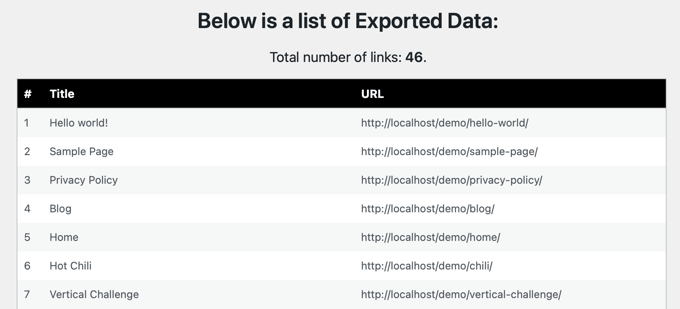
Los archivos CSV son archivos de texto sin formato con valores separados por comas. Puede abrir estos archivos exportados en un editor de texto sin formato. También puede abrirlos en un programa de hojas de cálculo como Microsoft Excel, Numbers o Google Sheets.
Esperamos que este artículo te haya ayudado a aprender cómo exportar todas las URL de WordPress en texto plano. Puede que también quieras ver nuestra guía sobre cómo vaciar automáticamente la papelera de WordPress y nuestra selección experta de las mejores aplicaciones móviles para gestionar tu sitio de WordPress.
If you liked this article, then please subscribe to our YouTube Channel for WordPress video tutorials. You can also find us on Twitter and Facebook.




moniq
not working
WPBeginner Support
Depending on the error you’re running into, you should be able to reach out to the plugin’s support for them to be able to assist you.
Admin
Mitch Lee
It appears that this plugin has been reported to host malware in reviews. Can anyone confirm?
WPBeginner Support
The plugin is hosted on the WordPress.org repository which means it is reviewed by the WordPress plugin team to ensure there is no malware in the plugin.
Admin
BlogTechjockey
Very Helpful.
WPBeginner Support
Thank you
Admin
Mohsin Alam
Using this pluging I can have all post URL only. I need to export all category URL also. How can I do this? Thanks
RAMI ISSA
Thank you so much … really i need like this plugin bcz my website has alot of pages and i need to extract theM for reindexing
Thank you again
Simon Kelly
Super useful, thanks! Used this to build a spreadsheet list of old URLs that need to be redirected to the new URLs when we launch.
Kewayne Davidson
I would like to do this but with my media files.
Hong Chien
A useful guide, anyone can follow. I use it when move a new domain name WordPress.
Matt
Is there a way to then import these exported URLs into a redirect plugin?